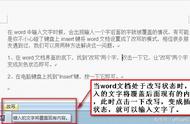word打字时发现后面的字被覆盖
刚刚用word文档打字的时候,想修改某个句子,发现新打出来的字会把后面的字给覆盖了,输入一个新字就会覆盖掉后面一个字,突然出现这样的情况,大写的一个懵,遇到这种情况该怎么办,赶快上网搜一搜。
发现有以下两个方法,可以试一试。
第一个方法:
找到键盘上的insert按键,按一下键盘上的insert键。
这个没办法截图,所以没有图图。
据说insert键是插入键,有的键盘上就是标明的【insert】,而有的电脑键盘上则缩写为【Ins】,这个键主要管有两种模式,按一下是覆盖,再按一下是插入,在这两种模式下自由切换。
当使用word打字时,想要修改某句话时,出现每打一个字上去,后面就跟着消失一个字,说明是开启了覆盖模式,把后面的字给覆盖掉了,需要再按一次【insert】键切换回来,变成插入模式就好了。
第二个方法:取消文档的【使用改写模式】
如果按insert键可能不管用的情况下,说明word文档的模式可能是处于【使用改写模式】,处于这种模式下导致的,可以将该模式取消试一试,如果成功返回来了就成功了。
怎么取消这种模式呢,修改方法如下:
1,找到电脑左上角的【文件】;

2,划到底部,找到底部的【选项】;

3,在选项页面找到【高级】,然后找到【用Insert键控制改写模式】和【使用改写模式】,把【用Insert键控制改写模式】和【使用改写模式】前的框框勾选去掉即可,选项前面的正方形框框里打勾勾说明是被勾选了,选项前的正方形的框框里是空白的说明去掉勾选啦。

去掉勾选后,再返回文档打字试一试,后面的文字不会被覆盖了就可以继续打字了。
以上就是处理的方法,记录下来使用情况。
,